
Índice:
- Autor John Day [email protected].
- Public 2024-01-30 11:38.
- Última modificação 2025-01-23 15:03.

Bem-vindo ao meu primeiro instrutível
O projeto que quero compartilhar com vocês hoje é o jogo de labirinto Arduino, que se tornou um console de bolso tão capaz quanto o Arduboy e consoles semelhantes baseados em Arduino. Ele pode ser exibido com meus (ou seus) jogos futuros, graças ao cabeçalho ICSP exposto.
Tive a ideia há alguns meses de construir um jogo de labirinto no Arduino, mas sem um conjunto de labirintos embutido em código. Deve ser capaz de gerar um novo labirinto para cada nível que você está jogando, para que você nunca veja o mesmo labirinto novamente:)
Codificar isso foi um pouco desafiador, já que o Arduino é limitado na memória RAM, e então encontrei alguns exemplos de como isso pode ser feito com um algoritmo simples de Bo-Taoshi.
Código que usei como ponto de partida peguei por SANUKI UDON e seu projeto COMO FAZER UM GERADOR DE LABIRINTO USANDO ATTINY13A
Etapa 1: Prototipagem da placa de ensaio


Meu ponto de partida foi com uma pequena placa de ensaio com apenas 4 botões conectados para me mover pelo labirinto, mas mais tarde, quando decidi que deveria ser um console de jogo, adicionei mais alguns botões. Em um breadboard maior, você pode ver mais 2 botões, e mais tarde eu adicionei um terceiro para ser usado como botão iniciar / pausar / menu
Etapa 2: peças necessárias
- Chip Arduino pro mini / Arduino Uno / Atmega328P
- Soquete DIP de 28 pinos (opcional)
- Tela OLED SSD1306
- Alto-falante piezo
- Botões de pressão - 7 peças
- Porta-baterias de célula tipo moeda
- Interruptor
- Fios
- Protótipo pcb (60x40mm)
Etapa 3: Fiação / esquema da placa de ensaio
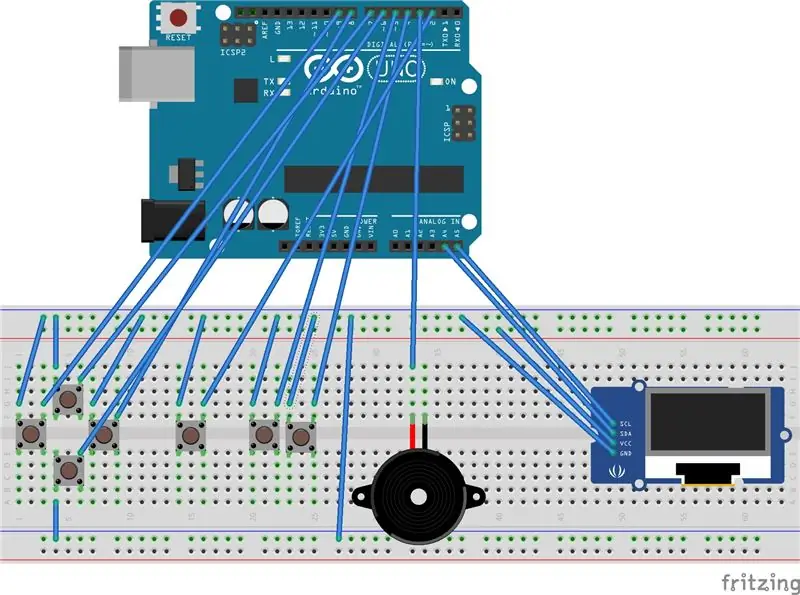
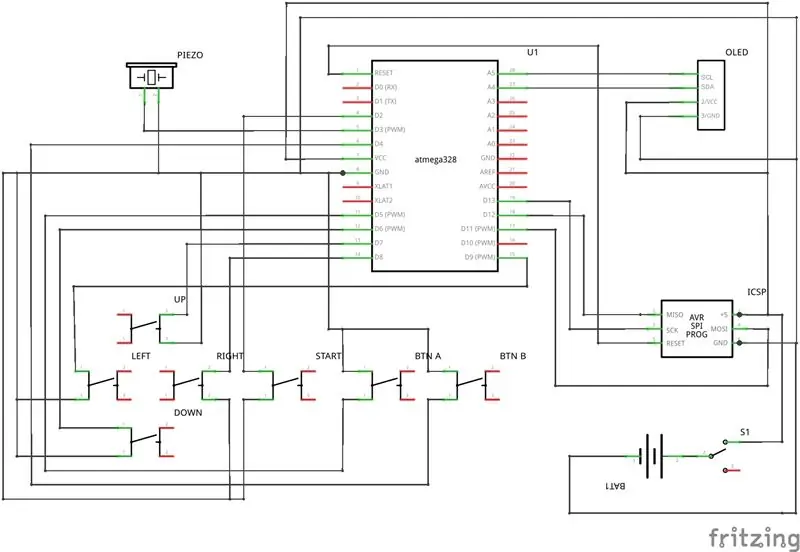
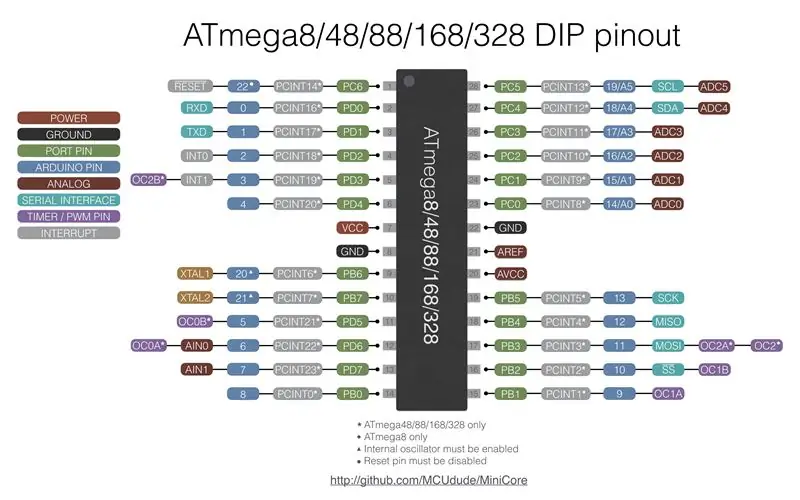
Conectando componentes conforme mostrado no diagrama acima.
Botões:
- Botão PARA CIMA: Arduino pino 7
- Botão PARA BAIXO: Arduino pino 6
- Botão ESQUERDO: Arduino pino 9
- Botão DIREITO: Arduino pino 8
- Botão A: Arduino pino 5
- Botão B: Arduino pino 4
- Botão INICIAR: Arduino pino 2
Tela OLED SSD1306:
- SCL: Arduino pino A5
- SDA: Arduino pino A4
- VCC: Arduino VCC
- GND: Arduino GND
Campainha:
- Campainha positiva: Arduino pino 3
- Terra da campainha: Arduino GND
Etapa 4: Código Fonte
O código-fonte do jogo A-Maze pode ser encontrado aqui:
Abra o IDE do Arduino e carregue na sua placa ou use o programador ISP para programar o seu chip.
Eu recomendo usar USBTIny ISP, nunca tive problemas com isso:) mas você também pode usar o Arduino comum para programar seu chip.
No meu caso não usei cristal externo, então meu chip Atmega328p funciona com oscilador interno que é de 8MhZ.
Para obter mais informações, visite este link:
Etapa 5: Veja em ação


Etapa 6: Caixa e miniaturização
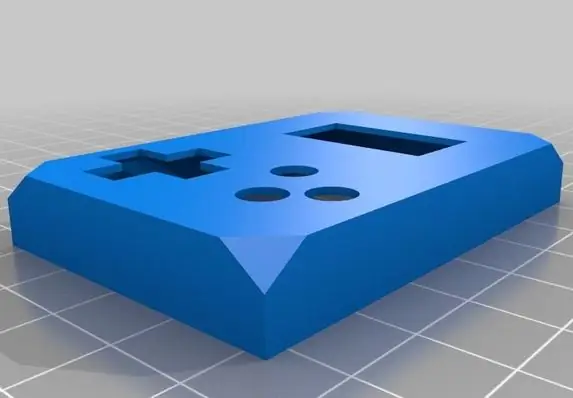

Se você quiser tornar este projeto permanente, com uma caixa bonita, aqui está a caixa 3D simples para impressão que desenvolvi:
Nas fotos acima você pode ver como todos os componentes estão dispostos no protótipo de placa de circuito impresso 4x6.
A maior parte da fiação dos botões fica sob os suportes da bateria, tente torná-la o mais simples possível, de modo que os suportes da bateria possam ter um encaixe relativamente nivelado acima da placa com os fios entre eles.
Também recomendo fazer outra fiação sob a tela, já que as pernas do chip Atmega são soldadas e expostas sob a tela. Quando terminar de soldar, coloque um pouco de fita isolante sob a tela para evitar curtos etc.
O cabeçalho ICSP é opcional e se você decidir não expô-lo, tornará sua montagem muito mais fácil, 6 conexões a menos para cuidar, mas programe o chip antes de soldá-lo ou use um soquete DIP de 28 pinos para que você possa facilmente remova o chip para programação.


Vice-campeão no concurso de bolso
Recomendado:
Howto: Instalando Raspberry PI 4 Headless (VNC) com Rpi-imager e imagens: 7 etapas (com imagens)

Howto: Instalando Raspberry PI 4 Headless (VNC) com Rpi-imager e imagens: Eu pretendo usar este Rapsberry PI em um monte de projetos divertidos em meu blog. Sinta-se à vontade para dar uma olhada. Eu queria voltar a usar meu Raspberry PI, mas não tinha um teclado ou mouse no meu novo local. Já fazia um tempo desde que configurei um Raspberry
Gesture Hawk: robô controlado por gestos manuais usando interface baseada em processamento de imagens: 13 etapas (com imagens)

Gesture Hawk: Robô controlado por gestos manuais usando uma interface baseada em processamento de imagem: Gesture Hawk foi apresentado no TechEvince 4.0 como uma interface homem-máquina baseada em processamento de imagem simples. Sua utilidade reside no fato de que nenhum sensor adicional ou vestível, exceto uma luva, é necessário para controlar o carro robótico que funciona em diferentes
Como desmontar um computador com etapas e imagens fáceis: 13 etapas (com imagens)

Como desmontar um computador com etapas e imagens fáceis: Esta é uma instrução sobre como desmontar um PC. A maioria dos componentes básicos é modular e facilmente removível. No entanto, é importante que você seja organizado sobre isso. Isso ajudará a evitar que você perca peças e também a fazer a remontagem e
Salvando suas imagens para sua tarefa: 4 etapas (com imagens)

Salvando suas imagens para sua tarefa: 1. Abra um novo documento do Google e use esta página para proteger suas imagens.2. Use ctrl (control) e " c " chave para copy.3. Use ctrl (control) e " v " chave para colar
Fazendo imagens sem costura horizontal ou verticalmente apenas (para "The GIMP").: 11 etapas (com imagens)

Fazendo imagens sem costura horizontalmente ou verticalmente apenas (para "The GIMP") .: Se você tentar o plug-in "Make seamless" no GIMP, ele tornará a imagem contínua tanto horizontal quanto verticalmente ao mesmo tempo. Ele não permitirá que você faça isso perfeito em apenas uma dimensão. Este instrutível irá ajudá-lo a fazer ima
